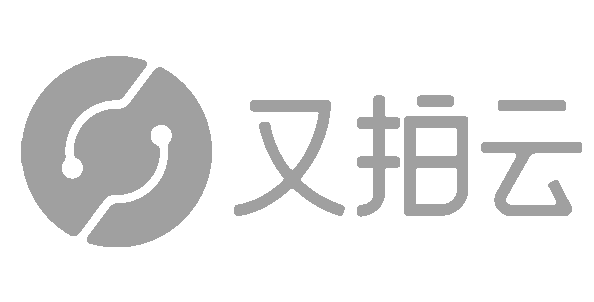HTML5音频API Web Audio - 分析音频资源
条评论前面有认真介绍 Web Audio Api 的相关知识,本文得先回顾前面的脉络结构后再往后走。
开局一张图,再次祭出老师的 PPT:

在 AudioContext 音频上下文中,把音频文件转成 buffer 格式存为 AudioBufferSourceNode ,前面是直接链接给 GainNode 控制音量,现在我们要分析音乐的一些特性,所以要改成先链接给 AnalyserNode ,最后到达 destination 输出音乐。这里形成了一个音频通道,每个模块通过 connect 方法链接并传送音频。
本文就从 AnalyserNode 开始介绍。
AnalyserNode
AnalyserNode 赋予了节点可以提供实时频率及时间域分析的信息,它使一个 AudioNode 通过音频流不做修改的从输入到输出,但允许你获取生成的数据,处理它并创建音频可视化。
AnalyzerNode 只有一个输入和输出,即使未连接输出它也会工作。

首先创建方法见上一篇中 AudioContext 中的方法来创建:
1 | var analyser = ac.createAnalyser(); |
属性
- AnalyserNode.fftSize :设置 FFT(FFT 是离散傅里叶变换的快速算法,用于将一个信号变换到频域)值的大小,用于分析得到频域,必须是从 32 ~ 32768 范围内的 2 的非零幂,默认为2048。
- AnalyserNode.frequencyBinCount :值固定为 fftSize 值的一半,该属性通常用于可视化的数据值的数量。
- AnalyserNode.smoothingTimeConstant :是一个双精度浮点型(double)的值,表示最后一个分析帧的平均常数。它基本上是当前缓冲区和 AnalyserNode 处理的最后一个缓冲区之间的平均值,并导致在值变化时随着时间推移得到一个更平滑的集合。默认值为 0.8,值的范围必须在 0 ~ 1 之间。
方法
AnalyserNode.getByteFrequencyData() :将当前频率数据(数量是 frequencyBinCount)复制到 Uint8Array(无符号字节数组)中。
具体实现代码:
1 | var analyser = ac.createAnalyser(); |
这里可以打印出分析到的音频开始播放的第一时刻的数据,要想实时的打印出数据,需要用到 requestAnimationFrame 去反复收集当前音频的频率数据,具体可以参看 MDN 官网对该方法的介绍。
1 | function visualizer(){ |
这样我们就拿到了实时音频的频率数据,下面我们就利用这些数据来实现音乐的可视化。
参考:
- 本文链接:HTML5音频API Web Audio - 分析音频资源
- 发布时间:2019年03月08日 - 9:43:59
- 更新时间:2021年02月03日 - 6:56:56
- 版权声明:本博客所有文章除特别声明外,均采用 CC BY-NC-SA 3.0 CN 许可协议。转载请注明出处!
分享